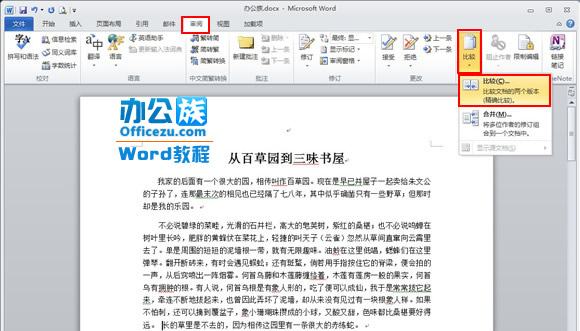萬盛學電腦網 >> Excel教程 >> excel綜合 >> Excel2010中增強的圖標集條件格式功能
Excel2010中增強的圖標集條件格式功能
從Excel 2007開始,Excel條件格式中增加了數據條、色階、圖標集等新功能,可以非常直觀地查看和分析數據。Excel 2010則進一步增強或改進了這些條件格式功能,使用起來更加方便了。下面是Excel 2010中圖標集條件格式增強或改進的幾個功能。
一、增加了3種圖標樣式
Excel 2007中的圖標集有17中圖標樣式,Excel 2010又新增的3種圖標樣式,分別是“3個三角形”、“3個等級”和“5個框”。並且進一步細分了類別,如“方向”、“形狀”、“標記”等。
下圖為Excel 2007中的圖標集樣式:

這是Excel 2010中圖標集樣式,藍色框線標記了新增樣式:

二、在對話框中選擇圖標樣式更直觀
如果要通過“編輯格式規則”對話框來修改圖標集條件格式,可以看到在該對話框中選擇圖標集樣式時,Excel 2010直觀地顯示了各種樣式,而不是Excel 2007中的圖標樣式名稱。

打開“編輯格式規則”對話框的方法是:選擇某個包含圖標集條件格式的區域,在“開始”選項卡的“樣式”組中,單擊“條件格式→管理規則”,在“條件格式規則管理器”中選擇雙擊某個規則。
三、自定義單元格圖標
這裡的自定義圖標不是指將自己設計的圖標應用於圖標集條件格式,而是將Excel內置的不同圖標樣式用於同一區域。在使用圖標集條件格式時,有時需要僅對部分單元格設置圖標,而對另一些單元格不顯示圖標;或者對某些單元格設置另外一種圖標樣式,如下圖:

圖中先對D列設置了“四色交通燈”圖標樣式,然後對較大的一些數值設置了另一種圖標樣式“綠色復選符號”,而對於較小的一些數值,則隱藏了單元格中的圖標,這樣看起來更加醒目一些。
設置的方法是在“編輯格式規則”對話框中,單擊相應規則左側的按鈕旁的下拉箭頭選擇某個圖標,如果選擇“無單元格圖標”則會隱藏單元格圖標。